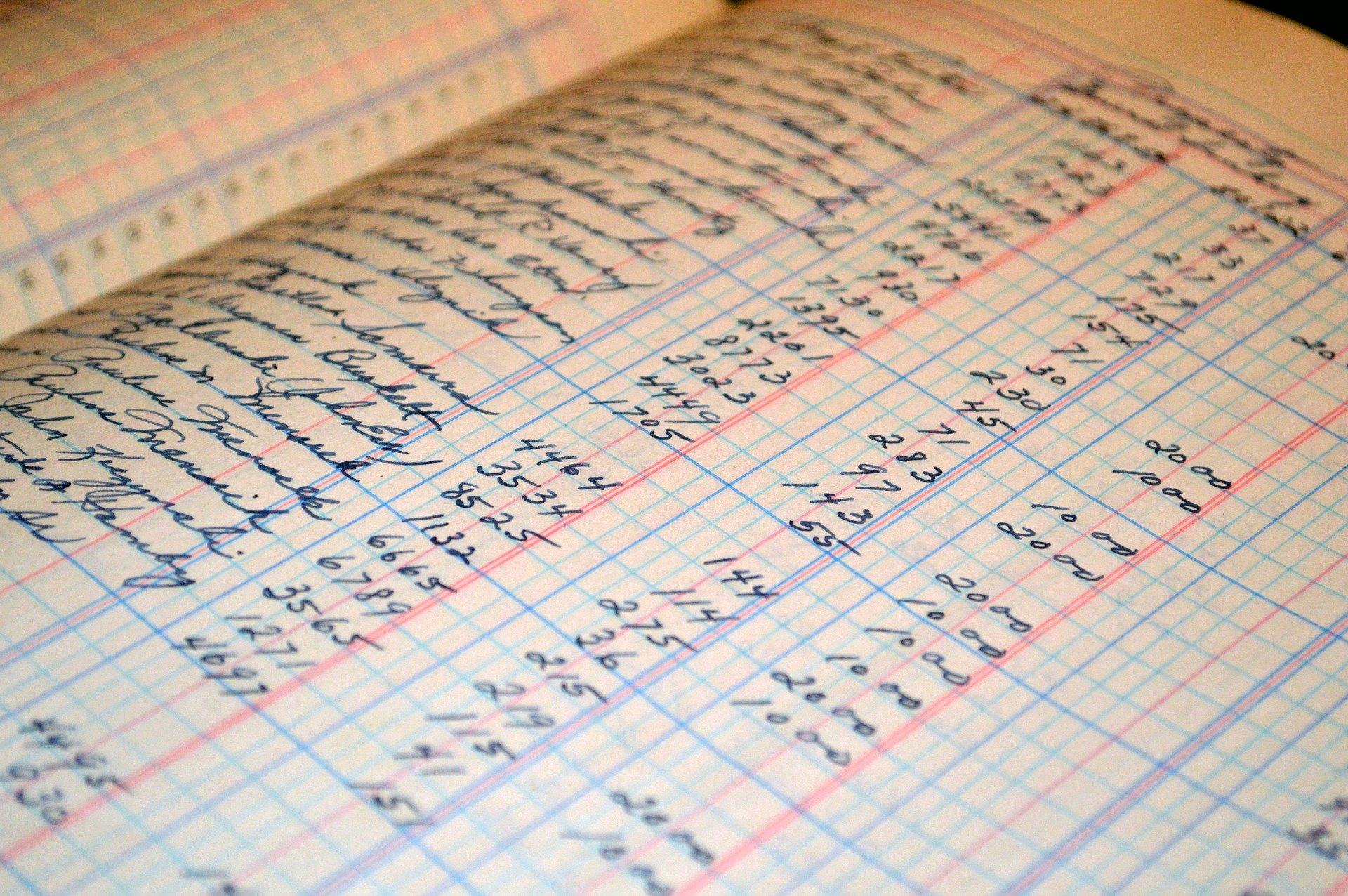La fonction Excel PREVISION extrapole une nouvelle donnée par rapport à d'autres déjà connues.
Une prévision peut vous aider à prédire les ventes futures, les besoins en matière de stock ou les tendances de consommation, etc.
= prevision ( X ; valeurs_Y_connus ; valeurs_X_connus)
X : point de données dont vous voulez connaître la valeur estimée
X_connus et Y_connus représentent la matrice historique que vous possédez.
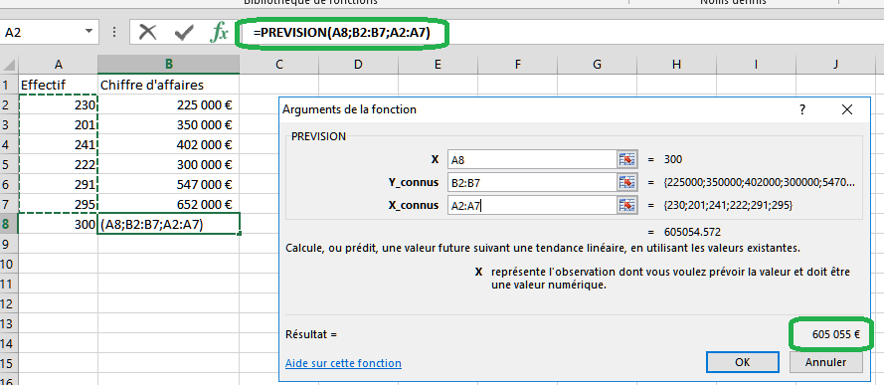
Depuis la version d'Excel 2016, un outil de prévision a été ajouté.
Sous l’onglet Données, dans le groupe Prévision, cliquez sur Feuille de prévision :
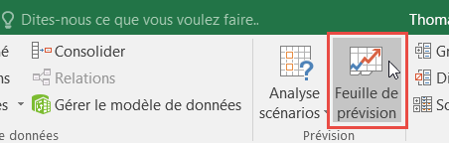
Cet outil va automatiquement proposer des données qui vont prolonger les données existantes en prenant en compte les variations cycliques.
Cet outil montre les fonctions qui permettent d'obtenir ce résultat :
1- Sélectionnez vos données historiques puis cliquez sur la zone : créer la feuille de calcul de prévision.
2- Sélectionnez un graphique en courbe ou un histogramme pour la Représentation visuelle de la prévision.
3- Dans la zone fin de la prévision, choisissez une date de fin, puis cliquez sur Créer.
Excel crée une nouvelle feuille de calcul contenant un tableau des valeurs historiques et des valeurs prévisionnelles, ainsi qu’un graphique représentant ces données.
NB : la nouvelle feuille de calcul apparaît « devant » la feuille dans laquelle vous avez entré la série de données.
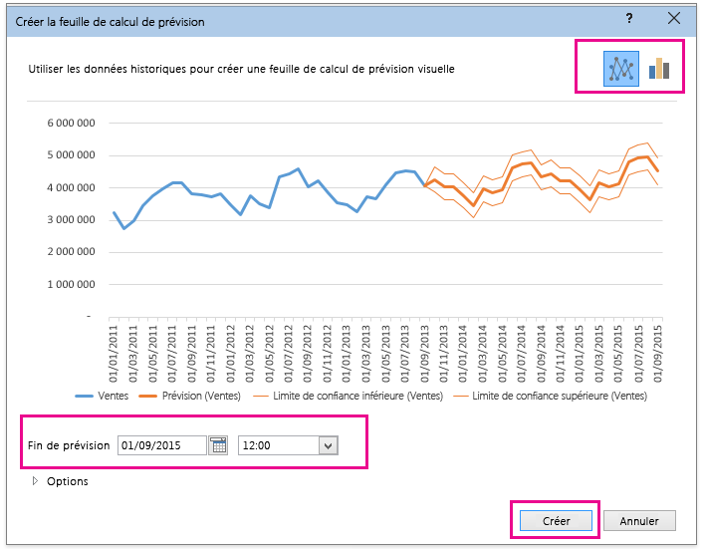
La fonction PREVISION.ETS prévoit une valeur future en fonction des valeurs existantes (historique) à l’aide de l’algorithme de lissage exponentiel.
Cette fonction nécessite que la chronologie soit organisée avec un incrément constant entre les différents points.
PREVISION.ETS (date_cible, valeurs, chronologie, [caractère_saisonnier], [saisie_semiautomatique_données], [agrégation])
Détaillons les arguments :
1 (par défaut) = Excel détecte la saison
0 = les points manquants valent 0
1 (par défaut) = Excel moyenne les points manquants
0 (par défaut) = Excel prend la moyenne de ces points
La fonction PREVISION.ETS.CONFINT vient compléter la précédente car elle retourne un intervalle de confiance à la prévision.
PREVISION.ETS.CONFINT (date_cible, valeurs, chronologie, [seuil_probabilité], [caractère_saisonnier], [saisie_semiautomatique_données], [agrégation])
seuil_probabilité est une valeur numérique comprise entre 0 et 1 (exclusif) qui indique un seuil de probabilité pour l’intervalle de confiance calculé.
En cas d'omission, la valeur par défaut de 0,95 est utilisée.
Le Saviez-Vous ?
Les fonctions Excel « Prévision » et « Tendance » donnent les mêmes résultats.
La fonction tendance, elle, affiche une équation avec laquelle vous pouvez calculer des prévisions.
MOTS CLÉS : #Excel #Prevision #FormationExcel
TAGS : prevision, prévisions des ventes et saisonnalité, fonction tendance excel, feuille de prévision, feuille de prévision excel, ajouter feuille de prévision excel, fonction prévision, excel tendance courbe, formation excel niveau expert, excel pratique, une formation excel en ligne gratuite, formation de base excel, microsoft excel exercices pratiques, cours informatique excel debutant, gagner de largent, formation excel avancé en ligne, formation informatique gratuite